Представление «Список календаря» — это, пожалуй, самый полезный способ быстро увидеть, что происходит с любым расписанием на вашем iPhone или iPad. По какой-то причине, как часть приложений календаря резко изменилась с iOS 7, просмотр списка, казалось бы, исчез из-за простого доступа … или так многие пользователи подумали. Список List фактически остается в Календаре для новейших версий iOS … вам просто нужно использовать отличный трюк, предоставленный Luke F., который случайно обнаружил это при попытке выполнить поиск по расписанию, как описано ниже:
Мой предпочтительный вид в приложении «Календарь» всегда был представлением «Список», которое, к сожалению, исчезло с iOS 7. Или так я подумал! Просто нашел его на днях, когда я нажал на Magnify Glass, чтобы открыть поле поиска — поле поиска всплывает, но имеет дополнительное преимущество поместить календарь в ранее отсутствующий список.
Вы это заметили? Вы нажимаете увеличительное стекло, чтобы увидеть представление «Список». Это, конечно, не очевидно, и может показаться, что это не имеет смысла, но пока показывается, что представление списка работает с Calendar для iOS 7. Если вы все еще смущены этим, вот простая пошаговая разбивка для доступа к более широкому представлению списка даты и событий в приложении «Календарь»:
- Откройте приложение «Календарь» как обычно на вашем iPhone, iPad или iPod touch.
- Откройте для месяца или дня, что вы хотите увидеть представление «Список» для
- Нажмите значок «Поиск» увеличительного стекла, чтобы отобразить представление «Список»
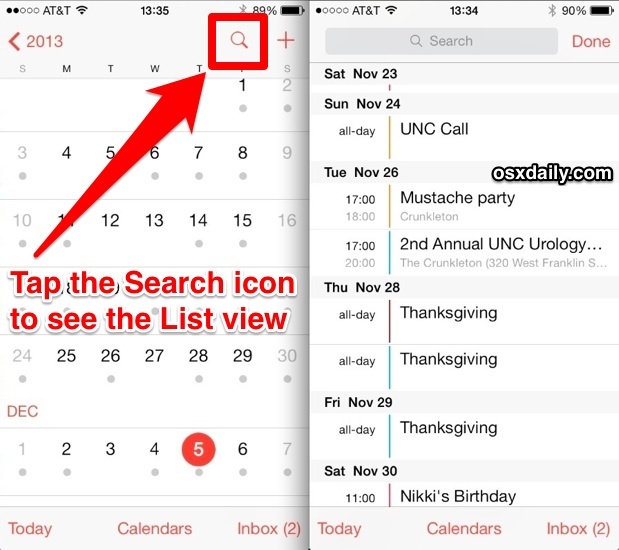
Теперь вы можете прокручивать список в нормальном режиме, чтобы увидеть, что происходит в расписании событий, или посмотреть, что уже прошло на вашей временной шкале.
Обратите внимание, что поле «Поиск», поэтому, если вы хотите выполнять поиск по датам и событиям, это все равно, как вы это делаете, возможно, объясняя использование значков.
В приведенном ниже видео показано, как быстро отображается список календаря, как описано здесь:
По общему признанию, это немного странно, если все, что вы хотите сделать, это доступ к списку событий, и пользователи могут ожидать, что это изменение станет более очевидным в будущем обновлении iOS, так что это имеет смысл. Пока же щелчок на том, что выглядит как значок «Поиск» (почти идентичный значку поиска OS X Spotlight), — это то, как вы показываете представление «Список» в приложении «Календарь» … тогда, мы просто рады, что он работает, и есть быстрый способ увидеть все запланированные события в одном представлении снова!
Несмотря на некоторые специфические события, подобные этому, начиная с основной версии iOS, все эти полезные советы для приложения Calendar продолжают работать. Освойте их один раз, и вы будете навеки на вершине любых планов, которые вы определили в своем мобильном мире.










